MyUninstaller 1.77 Công cụ gỡ bỏ cài đặt phần mềm
MyUninstaller là công cụ gỡ cài đặt phần mềm miễn phí trên máy tính. MyUninstaller là phương án thay thế hoàn hảo cho tính năng gỡ cài đặt trong Control Panel, với ưu điểm gỡ sạch sẽ phần mềm khỏi máy tính, giúp Laptop của bạn chạy nhanh, mượt như mới.
MyUninstaller là tiện ích gỡ cài đặt phần mềm hoàn hảo cho PC, thay thế tốt cho tính năng Add/Remove trong hệ điều hành Windows. Chương trình này sẽ hiển thị danh sách các ứng dụng đã cài đặt trên máy tính, cho phép bạn gỡ ứng dụng bất kỳ, xóa entry, sau đó lưu danh sách toàn bộ app đã cài dưới dạng văn bản hay file HTML.
MyUninstaller cũng cung cấp thông tin bổ sung cho hầu hết các ứng dụng đã cài đặt - điều mà tính năng Add/Remove Program chuẩn trên Windows không làm được. Bạn có thể xem tên sản phẩm, công ty, phiên bản, dữ liệu được xóa, thư mục cài đặt và nhiều hơn thế.
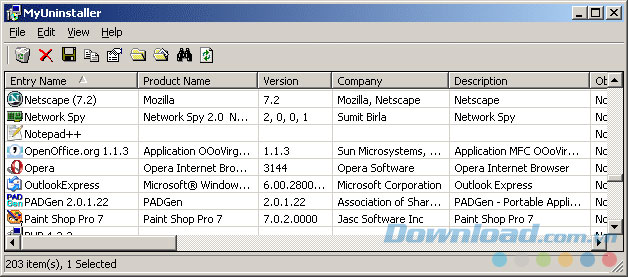
Giao diện phần mềm gỡ cài đặt phần mềm MyUninstaller
Tính năng chính của phần mềm MyUninstaller
Gỡ cài đặt phần mềm, ứng dụng
Để xóa ứng dụng khỏi máy tính, bạn cần chọn entry tương tứng. Từ thực đơn File (hoặc thực đơn pop-up), chọn Uninstall Selected Software. Phần mềm sẽ được gỡ bỏ nhanh chóng khỏi máy tính.
Trong 1 số trường hợp, ứng dụng không được gỡ chính xác và chương trình vẫn còn trên hệ thống. Nếu bạn tìm thấy entry gỡ cài đặt của ứng dụng đã bị xóa khỏi hệ thống, hãy xóa entry này từ danh sách ứng dụng đã cài đặt. Để xóa entry gỡ cài đặt, chọn mục muốn xóa, từ thực đơn File hoặc pop-up, chọn Delete Selected Entry.
Chế độ Quick Mode
Ở dạng mặc định, mỗi khi bạn chạy chương trình MyUninstaller, nó sẽ tự động scan và phân tích các ứng dụng đã cài trên máy tính. Với những chiếc máy cài đặt rất nhiều phần mềm, quy trình tải này sẽ hơi lâu một chút. Nếu bạn muốn tải MyUninstaller nhanh hơn, hãy bật tùy chọn Quick Mode. Khi kích hoạt Quick Mode, thông tin được thu thập bởi MyUninstaller sẽ được lưu trong file INI đặc biệt thuộc thư mục Application Data. Ở lần mở MyUninstaller sau đó, thông tin ứng dụng đã cài sẽ được tải từ file INI đó, thay vì phân tích lại hệ thống. Tuy nhiên, nếu bạn cài đặt phần mềm mới sau lần chạy MyUninstaller trước đó, bạn cần làm mới danh sách ứng dụng bằng cách nhấn nút F5. Để bật hoặc tắt chế độ scan nhanh, chọn Quick Mode trong thực đơn View.
Chế độ Advanced Mode
Khi bật Advanced Mode, bạn được phép chọn nhiều mục, sau đó xóa hoặc gỡ cài đặt nhiều chương trình cùng lúc. Tùy chọn này thường tắt ở chế độ mặc định, bạn cần kích hoạt Advanced Mode để sử dụng.
Loc Nguyen
Câu hỏi thường gặp
MyUninstaller là công cụ gỡ cài đặt phần mềm miễn phí trên máy tính, thay thế hoàn hảo cho tính năng gỡ cài đặt trong Control Panel, giúp gỡ sạch sẽ phần mềm khỏi máy tính.
MyUninstaller có các tính năng chính: gỡ cài đặt phần mềm, xóa entry ứng dụng đã gỡ, lưu danh sách ứng dụng dưới dạng văn bản hay file HTML, cung cấp thông tin chi tiết về ứng dụng như tên sản phẩm, công ty, phiên bản, thư mục cài đặt.
Để gỡ cài đặt phần mềm, bạn chọn entry ứng dụng trong danh sách, từ thực đơn File hoặc pop-up chọn 'Uninstall Selected Software', phần mềm sẽ được gỡ bỏ khỏi máy tính.
Bạn có thể xóa entry ứng dụng đó khỏi danh sách bằng cách chọn mục muốn xóa, từ thực đơn File hoặc pop-up chọn 'Delete Selected Entry'.
Quick Mode giúp tải MyUninstaller nhanh hơn bằng cách sử dụng dữ liệu đã lưu trong file INI thay vì quét lại toàn bộ hệ thống. Tuy nhiên, cần nhấn F5 để làm mới danh sách khi cài mới phần mềm.
Advanced Mode cho phép bạn chọn nhiều ứng dụng và gỡ hoặc xóa nhiều ứng dụng cùng lúc. Chế độ này thường tắt mặc định và cần được kích hoạt để sử dụng.
MyUninstaller cung cấp nhiều thông tin chi tiết hơn về phần mềm đã cài đặt như tên sản phẩm, công ty, phiên bản, thư mục cài đặt đồng thời hỗ trợ gỡ sạch và quản lý entry ứng dụng tốt hơn so với Add/Remove Program chuẩn.




























